Come accedere a una telecamera IP collegata a un NVR PoE Hikvision
Quando utilizzi un NVR con uno switch PoE integrato, le telecamere IP vengono collegate direttamente al retro del registratore e, in questo caso, l'accesso diretto a queste telecamere potrebbe risultare complicato.
Questo tipo di configurazione è diverso da quello in cui le telecamere IP sono collegate a uno switch PoE esterno, è possibile accedere a ciascuna telecamera tramite browser web digitando l'indirizzo IP. Ma quale indirizzo IP inserire se le telecamere vanno direttamente sul retro dell'NVR PoE?
Iniziamo spiegando perché è necessario accedere a ciascuna telecamera IP singolarmente. Sebbene sia possibile regolare molte impostazioni sulla videocamera utilizzando l'interfaccia dell'NVR, ci sono alcune impostazioni che possono essere regolate solo accedendo direttamente alla videocamera. In poche parole, quando vai direttamente alla videocamera hai il controllo su tutte le impostazioni di quella videocamera.
 Impostazioni come impostazioni del sensore Giorno/Notte, esposizione, controluce e altre impostazioni relative alla qualità dell'immagine che possono migliorare il le prestazioni del tuo sistema di sicurezza sono regolabili solo sulla telecamera stessa (non tramite l'NVR). Inoltre in alcuni sistemi il firmware della telecamera IP può essere aggiornato solo direttamente sulla telecamera (non tramite NVR).
Impostazioni come impostazioni del sensore Giorno/Notte, esposizione, controluce e altre impostazioni relative alla qualità dell'immagine che possono migliorare il le prestazioni del tuo sistema di sicurezza sono regolabili solo sulla telecamera stessa (non tramite l'NVR). Inoltre in alcuni sistemi il firmware della telecamera IP può essere aggiornato solo direttamente sulla telecamera (non tramite NVR).
Un modo per accedere a queste telecamere IP è scollegarle, collegare la telecamera a uno switch esterno, quindi modificare l'indirizzo IP tramite il laptop e accedervi tramite il browser web.
Come puoi vedere, questo metodo richiede molto lavoro e immagina se hai molte fotocamere che devono regolare le impostazioni. Sarebbe un incubo. Esiste un approccio diverso che è più conveniente e consente di risparmiare molto tempo.
Esistono due modi principali per configurare i sistemi di sicurezza (per le piccole imprese e la difesa domestica). Uno è la configurazione in cui le telecamere IP sono collegate a uno switch esterno e l'NVR vi accede tramite la rete.
Il secondo è il sistema PoE NVR in cui le telecamere vanno dritte sul retro dell'NVR. Questa guida mostra come accedere alla telecamera collegata direttamente all'NVR PoE (NVR con interruttore PoE integrato).
Le telecamere IP sono collegate a uno switch esterno
Come mostrato nel diagramma seguente, le telecamere IP sono collegate a uno switch esterno (PoE) e l'NVR è collegato allo stesso switch (o direttamente al router). In questo caso, tutti i dispositivi sono nella stessa rete e l'NVR può vedere le telecamere IP tramite la rete.
Supponiamo che tu voglia accedere a una delle telecamere IP. Tutto quello che devi fare è trovare l'indirizzo IP di questa telecamera, digitarlo sul browser web e digitare il nome utente/password della telecamera (in questo esempio 192.168.1.150 ). Dopodiché, potrai vedere le impostazioni interne della fotocamera e regolarle secondo necessità.
Se non si conosce l'indirizzo IP della telecamera, utilizzare gli strumenti di ricerca IP per individuarlo. Ogni produttore ha il proprio strumento di scansione, per i dispositivi Hikvision è necessario utilizzare lo strumento SADP, per le fotocamere Dahua lo strumento di configurazione e così via.
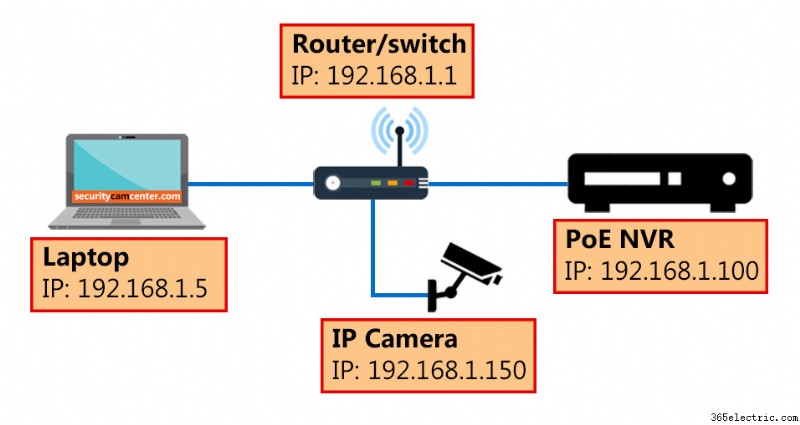
Le telecamere IP sono collegate direttamente a un NVR PoE
Come puoi vedere nel diagramma successivo, in questo tipo di configurazione le telecamere IP sono collegate direttamente sul retro dell'NVR PoE. Quindi, le telecamere sono collegate direttamente all'NVR PoE e l'NVR stesso è connesso al router da cui il laptop/computer sta ottenendo Internet.
Possiamo digitare l'indirizzo IP dell'NVR stesso (ad esempio 192.168.1.100 ) sul browser Web e accedere alle impostazioni, alla visualizzazione live e alla riproduzione, ecc.
Ma non possiamo digitare l'indirizzo IP delle telecamere sul browser web perché il laptop non vede queste telecamere tramite la rete locale. Tutte queste telecamere si trovano su una rete separata sotto l'NVR (il che le rende inaccessibili dall'esterno).
In altre parole, il laptop/computer può vedere l'NVR poiché si trova sulla stessa rete ma non può vedere la telecamera poiché tecnicamente si trova su una rete diversa e separata. Naturalmente, c'è un modo per accedere alla videocamera ed è utilizzando la funzione Virtual Host supportato dalla maggior parte degli NVR.
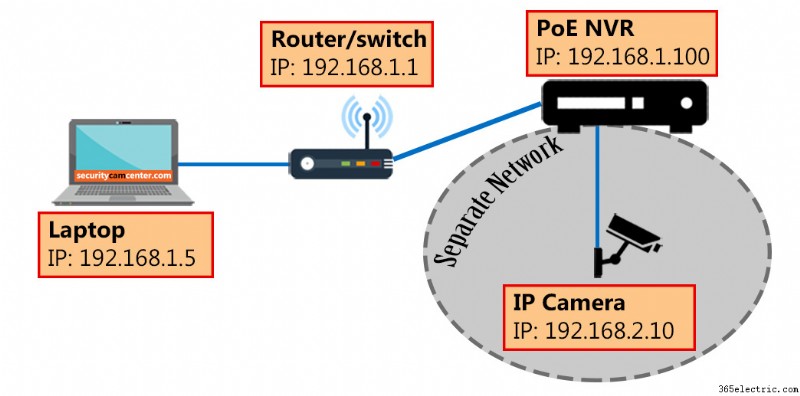 Per chiarire, non tutti i registratori supportano questa funzione, ma la maggior parte di essi lo fa. Non diventeremo troppo tecnici, in poche parole la funzione Virtual Host sui sistemi di sicurezza CCTV ti consente di accedere a quelle telecamere IP dal tuo laptop. Accedi all'NVR PoE e tramite le porte assegnate automaticamente puoi accedere a ciascuna telecamera individualmente.
Per chiarire, non tutti i registratori supportano questa funzione, ma la maggior parte di essi lo fa. Non diventeremo troppo tecnici, in poche parole la funzione Virtual Host sui sistemi di sicurezza CCTV ti consente di accedere a quelle telecamere IP dal tuo laptop. Accedi all'NVR PoE e tramite le porte assegnate automaticamente puoi accedere a ciascuna telecamera individualmente.
Questa guida mostrerà come accedere alle telecamere IP collegate a un NVR PoE. Per dimostrare che utilizzeremo un NVR PoE Hikvision, tuttavia, le istruzioni e la logica sono quasi le stesse su tutti i registratori che supportano la funzione Virtual Host.
Come accedere a una telecamera IP collegata a Hikvision PoE NVR
Passaggio 1. Il primo passaggio consiste nel trovare l'indirizzo IP del tuo NVR. Puoi trovarlo tramite l'interfaccia locale dell'NVR nelle impostazioni di rete (come mostrato nella schermata seguente) oppure installando lo strumento SADP sul tuo laptop e lo strumento mostrerà l'indirizzo IP corrente dell'NVR.
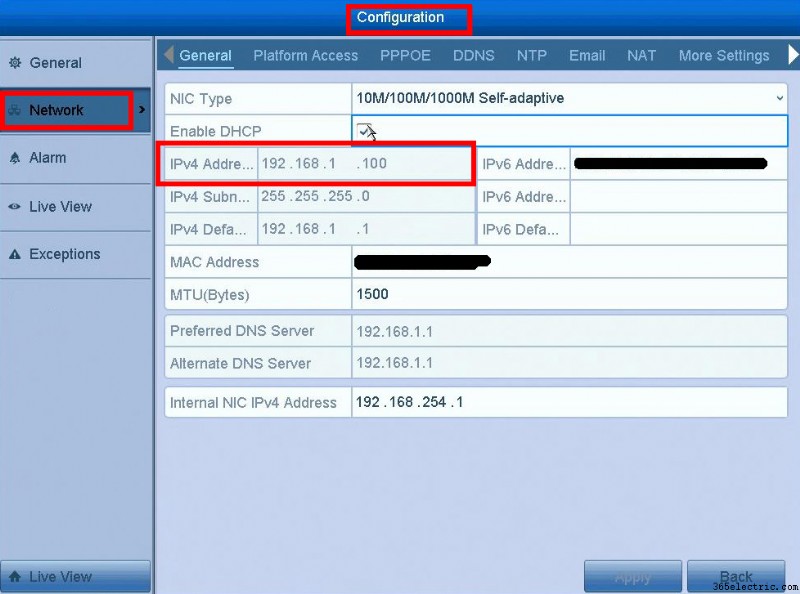 Una volta che conosci l'indirizzo IP del tuo NVR, apri il browser web sul tuo laptop (nel nostro caso Internet Explorer) e digita l'indirizzo IP, ad esempio:http://192.168.1.100:82 (82 è la porta http che in questa dimostrazione è 82).
Una volta che conosci l'indirizzo IP del tuo NVR, apri il browser web sul tuo laptop (nel nostro caso Internet Explorer) e digita l'indirizzo IP, ad esempio:http://192.168.1.100:82 (82 è la porta http che in questa dimostrazione è 82).
La porta http predefinita sui dispositivi Hikvision è 80, in tal caso, dovresti digitare http://192.168.1.100 (senza 80 aggiunti alla fine). Immettere il nome utente e la password dell'NVR.
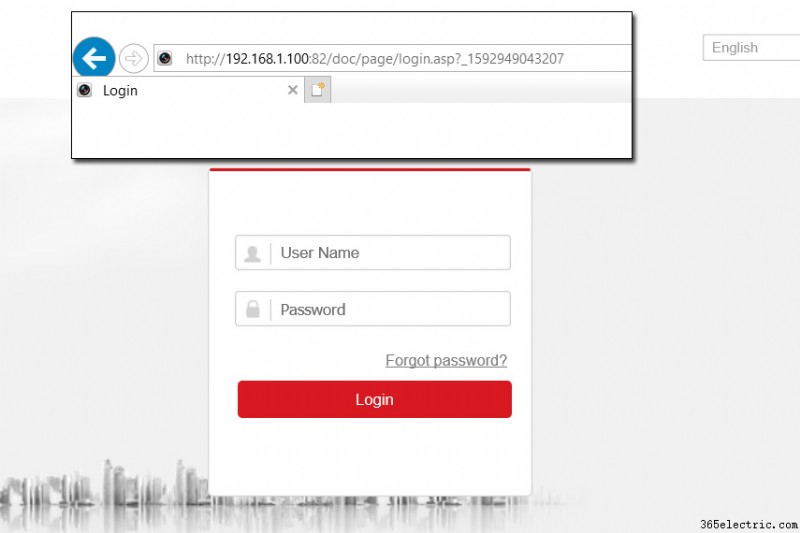
Passaggio 2. In questo passaggio, devi abilitare la funzione Host virtuale sull'NVR Hikvision. Accedi a Configurazione> Rete> Impostazioni avanzate e seleziona la scheda Altro .
Qui devi spuntare la casella Abilita host virtuale.
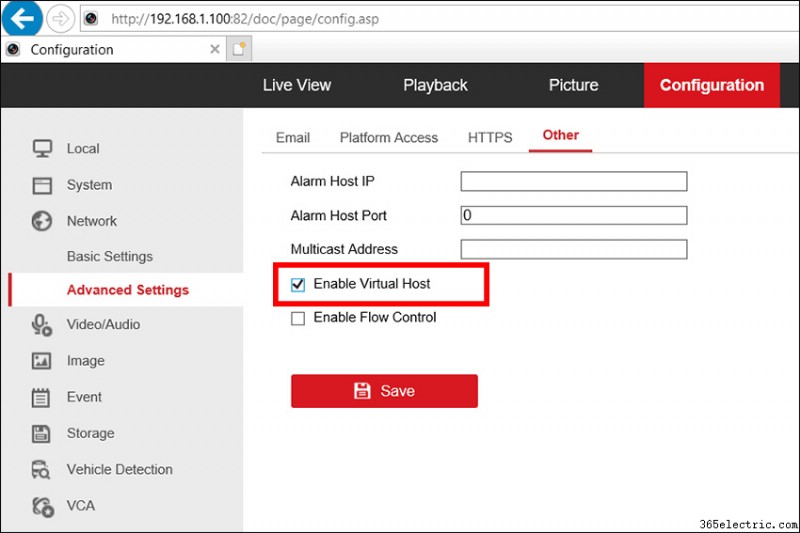
Passaggio 4. Vai a Configurazione> Sistema> Gestione telecamera e sul lato destro dello schermo vedrai un collegamento cliccabile per ciascuna telecamera IP collegata all'NVR PoE.
Fare clic e si può andare direttamente alla pagina delle impostazioni della fotocamera. Quindi, una volta abilitato l'host virtuale, è possibile accedere a ciascuna telecamera direttamente tramite l'NVR PoE.
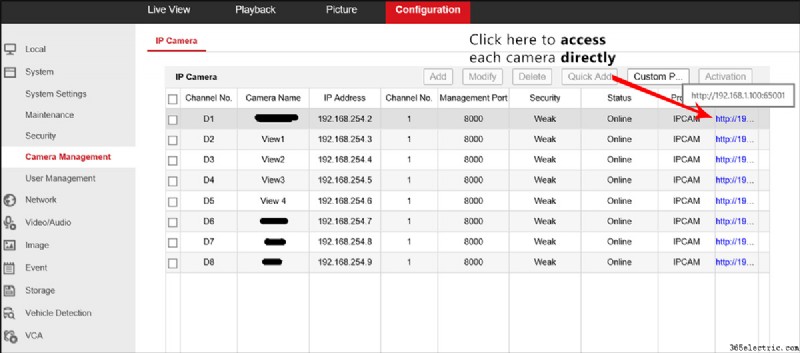
Diciamo che vogliamo accedere alle impostazioni complete sulla prima fotocamera. Basta fare clic sul collegamento blu accanto ad esso e verrai reindirizzato automaticamente alla pagina di accesso della fotocamera.
Immettere il nome utente e la password per la telecamera stessa. Il più delle volte l'NVR PoE e la telecamera IP condividono le stesse credenziali.
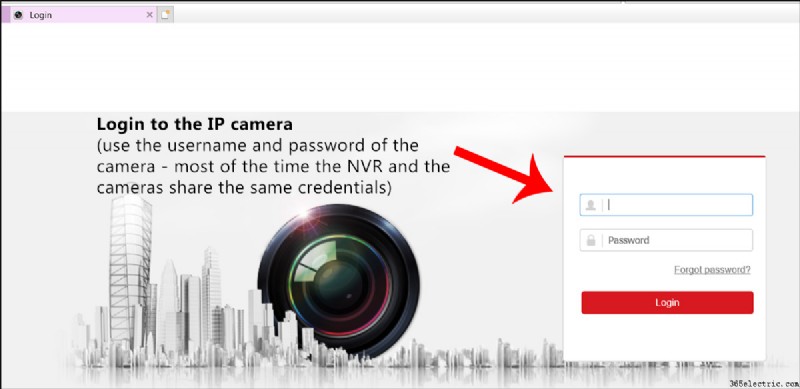 Dopodiché dovresti vedere l'immagine live individuale della telecamera.
Dopodiché dovresti vedere l'immagine live individuale della telecamera.
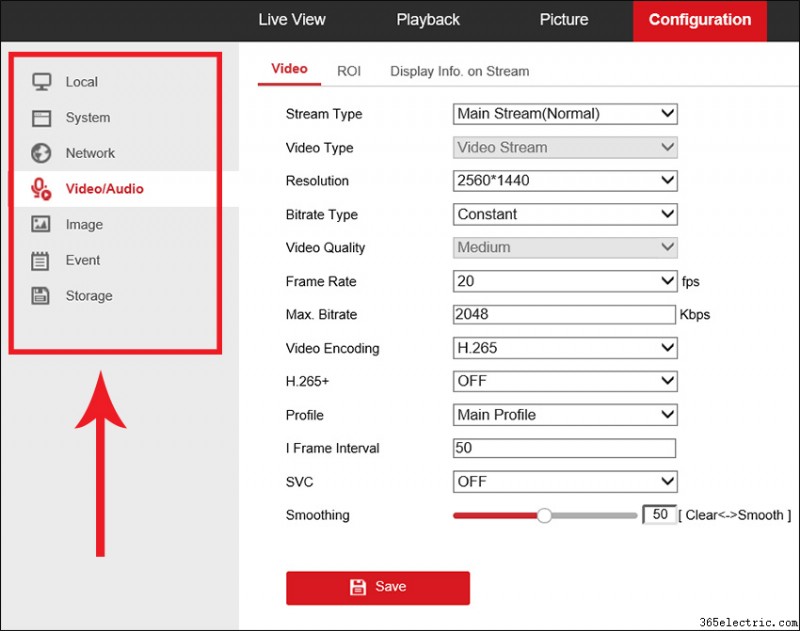 Se fai clic sulla scheda Configurazione in alto puoi accedere al resto delle impostazioni come:Rete, Impostazioni immagine, Video/Audio, Archiviazione (se la fotocamera dispone di una scheda microSD), ecc.
Se fai clic sulla scheda Configurazione in alto puoi accedere al resto delle impostazioni come:Rete, Impostazioni immagine, Video/Audio, Archiviazione (se la fotocamera dispone di una scheda microSD), ecc.
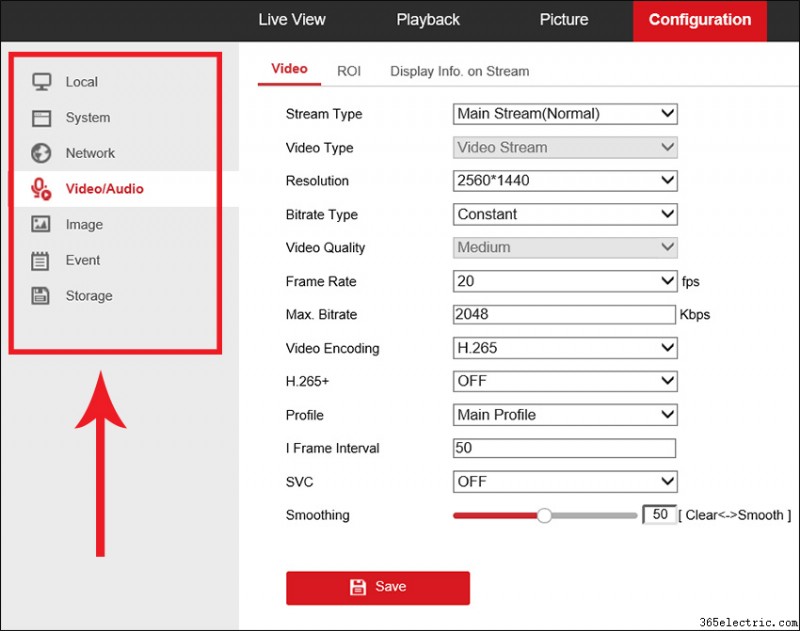 Le istruzioni qui riportate sono valide per qualsiasi sistema Hikvision NVR, tuttavia l'idea e la logica sono le stesse per i diversi produttori .
Le istruzioni qui riportate sono valide per qualsiasi sistema Hikvision NVR, tuttavia l'idea e la logica sono le stesse per i diversi produttori .
Abilita semplicemente la funzione Host virtuale e puoi accedere alla telecamera tramite l'NVR. Questo metodo consente di risparmiare molto tempo poiché l'altra opzione consiste nello scollegare la videocamera dall'NVR e collegarla a un interruttore esterno.
